Yeni macOS Catalina'yı indirdiniz ve sorunsuz bir şekilde kuramadığınızı fark ettiniz mi? İşletim sistemini de başarıyla yüklediniz ve Mac'inizin eskisi gibi olmadığını (kötü bir şekilde) fark ettiniz mi?
Apple kısa süre önce macOS Mojave'nin yerine macOS Catalina'yı piyasaya sürdü. Ancak, bu yeni yazılım sürümü teknoloji devi için hiç de pembe olmadı. Görünüşe göre teknoloji devi tarafından bu sorunları çözmek için yapılan her yeni işletim sistemi güncellemesi, yenilerinin ortaya çıkmasına neden oluyor.
Bir "hepsini düzelt" güncellemesinin yayınlanacağı konusunda şüphemiz olsa da, bazı sorunların nasıl çözüleceği aşağıda açıklanmıştır.
MacOS Catalina İndirme Sorunları
bildiğinden emin ol işletim sistemi hakkında her şey indirmeden önce. Bunu yaptıktan sonra, bir sonraki adım Mac App Store'u ziyaret etmektir. Ancak, indirme işlemi sırasında aşağıdaki hatalardan herhangi birini görebilirsiniz.
1. MacOS Catalina indirme başarısız oldu
Mac sisteminizde bu hatayı görüyorsanız, Apple sunucusunun kapalı olduğu veya Wi-Fi bağlantınızın yavaş olduğu anlamına gelebilir. Bunu çözmek için iki olası düzeltme vardır. Ancak, sahip olduğunuz kaynaklara bağlı olarak yalnızca birini uygulayabilirsiniz.
Düzeltme 1: Wi-Fi'nizi yeniden başlatın
Wi-Fi yönlendiricinizin yeniden başlatılması, indirme işlemini hızlandırmak için ihtiyacınız olan şey olabilir. Bu işe yaramazsa, alternatifiniz daha hızlı Wi-Fi ile başka bir yere gitmek olmalıdır.
Düzeltme 2: Güncellemeyi indirmek için bir Ethernet kablosu takın
Bazen, büyük dosyaları indirmek için Wi-Fi bağlantınızı kullanmak en iyi plan değildir. Birincisi, indirmeleriniz kolayca kesilebilir. İkincisi, bant genişliği dosyanızın indirme hızını yavaşlatabilir.
Bu durumda bir Ethernet kablosu kullanmalısınız. Kabloyu kullanmak kesintileri önler ve ayrıca indirmeyi hızlandırır.
2. ağ bağlantısı kesildi

Bu hata mesajını görmenizin bir nedeni, Apple sunucusundaki kapalı kalma süresidir. İndirme hatasının gerçekten sunucu kapalı kalma süresinden kaynaklanıp kaynaklanmadığını kontrol etmek için, Apple'ın web sitesinde canlı durum.
Sebep buysa, başka bir zaman tekrar denemeniz dışında bunun için bir düzeltme yoktur.
.
3. Ağ geçidi zaman aşımına uğradı
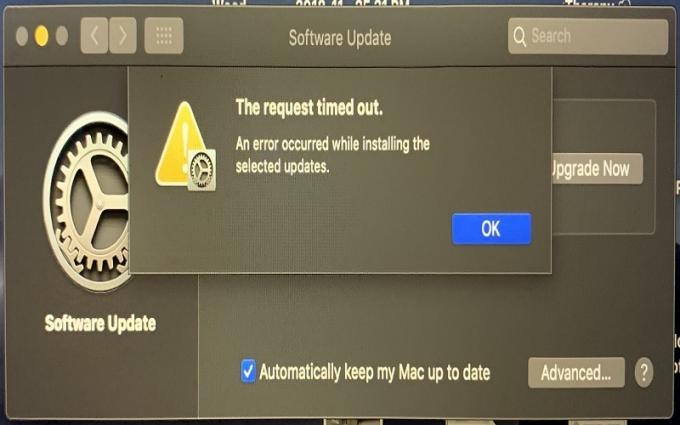
Yeni işletim sistemini indirme işlemi sırasında, indirme işleminin 511.5MB'de kaldığını fark edebilirsiniz. Bu, indiricinin "hatalı ağ geçidi" veya "ağ geçidi zaman aşımına uğradı" hata mesajı vermesine neden olur.
Bu sorunu çözmenin en iyi yolu, Mac'inizi Güvenli mod, ardından dosyayı yeniden indirmeye çalışın.
MacOS Catalina yükleme sorunları
İndirme engelini geçtikten sonra, desteklenecek bir sonraki şey macOS Catalina kurulum sorunlarıdır. En yaygın üçü aşağıdakileri içerir.
4. MacOS bilgisayarınızda doğrulanamadı

Bu hata mesajı, yükleyici tarafından Mac'inizde güncellemeyi yüklemek için yeterli alanın bulunmadığına ilişkin bir açıklama ile birlikte gelir. Bunu aşağıdaki yöntemlerden herhangi biriyle düzeltebilirsiniz.
Düzeltme 1: Disk Yardımcı Programını Kullanın
1. Başka bir şey yapmadan önce yükleyiciyi kapatın.
2. Disk Yardımcı Programınızı açın.
3. İhtiyacınız olmayan bir bölümü silin.
Düzeltme 2: Time Machine güncellemesini geri yükle
eğer düzenli olarak Mac'inizi yedekleyin, ardından macOS Catalina'yı yüklemeyi denemeden önceki zamana geri yükleyebilmelisiniz. Önceki bir güncellemeyi geri yüklediğinizde, artık ihtiyacınız olmayan dosyaları silin ve ardından macOS Catalina'yı yeniden yüklemeyi deneyin.
Düzeltme 3: Güvenli modda önyükleme yapın
Ayrıca deneyebilirsiniz Mac'inizi güvenli modda başlatma. Bunu yapmak, yeni işletim sistemini kurmak için önbelleğinizi temizlemenize, bazı dosyaları silmenize ve sistemde daha fazla alan oluşturmanıza olanak tanır.
5. Mac'inizi kurma
macOS Catalina'yı yükledikten sonra “Mac'inizi kuruyor” mesajını görmelisiniz. Ancak, sisteminizin kullanıma hazır hale gelmesi uzun sürmemelidir. Varsa, güç düğmesini basılı tutarak Mac'inizi yeniden başlatmanız gerekir.
6. Giriş sorunları
Yeni işletim sisteminizi kurduktan sonra PC'nizi yeniden başlatın. Sistem açıldığında, oturum açmanız istenir. Ancak, giriş yapamadığınızı fark ederseniz veya çıkış yapmaya devam ederseniz, şu adımları izleyin:
1. Mac'inizi yeniden başlatın ve Emretmek + S açılırken klavyenizdeki tuşlar.
2. Komut İstemi kutusu açıldığında aşağıdakini yazın:
/sbin/binmek-uw/
3. Enter'a basın, ardından Catalina'yı ilk kezmiş gibi yeniden başlatmak için aşağıdaki satırı yazın:
rm/var/db/.applesetupdone
4. Enter tuşuna basın ve ardından Mac'inizi yeniden başlatın.
5. Yeni bir kullanıcı yönetici hesabı oluşturmanız istenecektir.
Çözüm
Hiçbir yazılım hatasız değildir ve macOS Catalina da farklı değildir. Ancak, güncellemelerin güzelliği budur. Bir hata veya sorun fark edildiğinde, yazılımın sahibi bu sorunları gidermek için yeni güncellemeler yayınlar.
Mevcut bir sorunu çözmek için yeni güncellemelere güvenmeye devam etmek istemiyorsanız, şunları göz önünde bulundurmalısınız: düşürme.
Ortaklık Açıklaması: Make Tech Easier, okuyucularımız için yaptığımız çalışmaları destekleyen bağlantılarımız aracılığıyla satın alınan ürünlerden komisyon kazanabilir.


